Yhdistämme Internet -television verkkokaapeliin (LAN)

- 4699
- 126
- Devin Crona
Sisältö
- Yhteys reitittimen kautta
- Yhteys suoraan, verkkokaapelilla palveluntarjoajalta
- Asetamme staattisen IP: n ja DNS: n televisioon
- Palveluntarjoaja sitoo Mac -osoitteessa. Missä katsella Mac -televisiossa?
Muutama päivä sitten julkaistiin ohje Wi-Fi-Internet-television yhdistämiseksi, voit lukea sen https: // f1compp.RU/Televisio-Smart-TV/Kak-podklyuchit-televizor-Somart-TV-IC-internetu-Po-Fi-NI-32LN575U/. Tänään haluan laatia artikkelin ja puhua siitä, kuinka televisio yhdistää verkkoon verkkokaapelin kautta.

Kaapeliyhteys voi olla hyödyllinen kahdessa tapauksessa: Kun televisiossasi ei ole sisäänrakennettua (tai ulkoista) Wi-Fi langaton verkko).
Tarkastellaan kahta yhteysmenetelmää:
- Yhteys suoraan LAN -kaapelilla, joka on todennäköisimmin talossasi (kaapeli, jonka palveluntarjoaja asetti).
- Ja yhdistäminen reitittimen läpi.
Molemmissa tapauksissa ei ole mitään monimutkaista.
Näytän TV LG 32LN575U: n esimerkissä.
Yhteys reitittimen kautta
Esimerkiksi, sinulla on reititin, mutta televisiossa ei ole Wi-Fi: tä. Voimme yksinkertaisesti asettaa verkkokaapelin televisioon reitittimestä.
Reititin on kytkettävä Internetiin ja määritettävä.
Tarvitsemme myös verkkokaapelia. Pieni kaapeli on reititin tai televisio. Mutta jos tarvitset pidemmän kaapelin, voit tehdä sen itse, kuten täällä on kirjoitettu https: // f1compp.Ru/SoveTy/Kak-SdeLat -Obzhat-Krossover/tai siirry jonkinlaiseen tietokonekauppaan ja pyydä pakkaamaan halutun pituuden kaapeli.
Yhdistämme kaapelin yhden pään reitittimeen, keltaiseen liittimeen (pyydän anteeksi valokuvan laatua).

Yhdistämme televisiossa kaapelin toisen pään verkkoliittimeen (RJ-45). On parempi saada televisio päälle.

Sen pitäisi osoittautua jotain tällaista:

Jos kaikki on hyvin, niin heti television kaapelin kytkemisen jälkeen ikkunan tulisi näkyä viestissä Yhteys langalliseen verkkoon on asennettu (Se katoaa nopeasti).
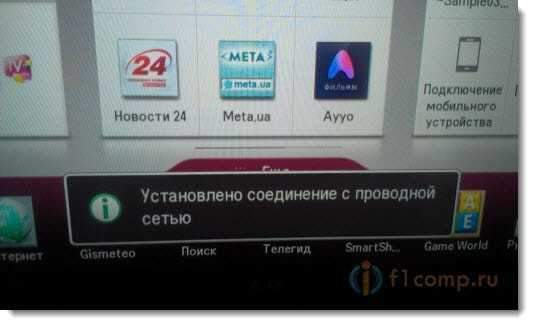
Kaikki, television Internet on jo toiminut! Voit käyttää kaikkia älytelevisiotoimintoja.
Yhteys suoraan, verkkokaapelilla palveluntarjoajalta
Lähes kaikki on sama kuin edellisessä menetelmässä. Jos palveluntarjoajasi käyttää yhteystekniikkaa "Dynaaminen IP" (Voit selventää tukea), sitten vain kytkeä kaapeli televisioon ja kaikki toimii.
Mutta jos tekniikka Pppoe, Se on jo hieman monimutkaisempi täällä. Esimerkiksi LG 32LN575U -laitteellani ei ole mitään keinoa määrittää tällaista yhteyttä. On vain yksi vaihtoehto, asenna reititin ja nosta yhteys siihen. Ja jo kaapelilla tai Wi-Fi: llä kytke televisio.
Mutta tiedän esimerkiksi jotkut Samsung -televisiot pystyvät nostamaan PPPOE -yhteyttä. Katso ominaisuudet, tarkista valmistajalta.
Asetamme staattisen IP: n ja DNS: n televisioon
Ehkä yhteyden yhteydessä LAN: n kautta, sinun on asetettava staattinen IP ja DNS (palveluntarjoaja voi myös käyttää tätä tekniikkaa), tämä voidaan tehdä. Näytän kuinka 🙂
Siirry Smart TV: hen ja valitse Network -kuvake (voit myös asetusten kautta).
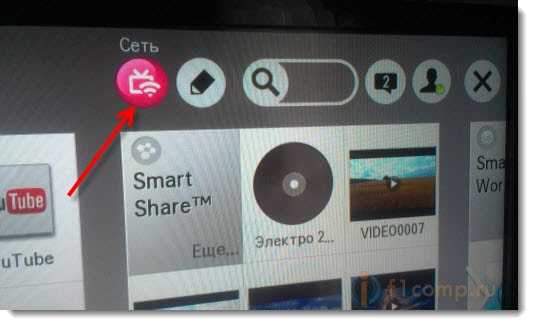
painaa nappia Määritä yhteys.
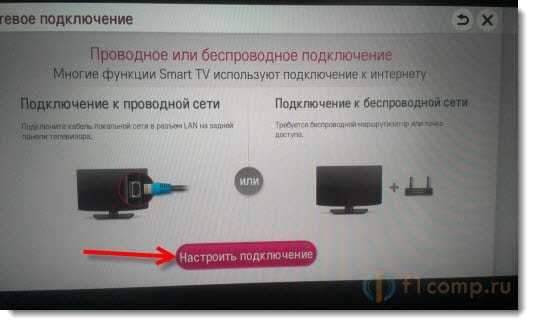
Valitse painike Manuaalinen viritys.
Kaapeli tulee jo kytkettynä!
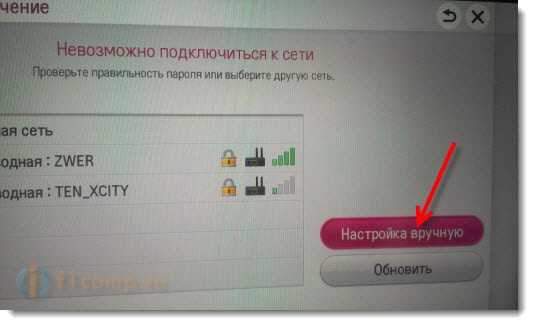
Valitse painike "Wending".

Lisäksi asetamme tarvittavat IP: n ja DNS: n manuaalisesti. Klikkaus Hyvä.
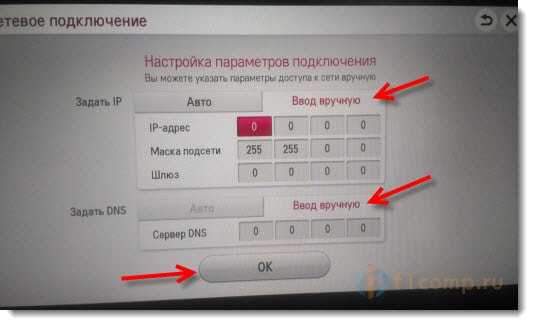
TV rakentaa verkkokortin ja antaa yhteyden Internetiin. Näin (saatat poiketa sinulle, tämä on normaalia):
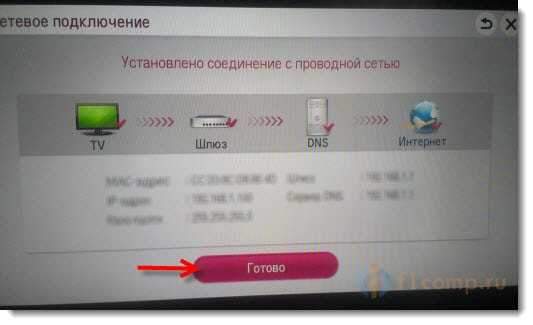
Klikkaus Valmis. Kaikki, langallinen verkko, jolla on staattinen IP.
Palveluntarjoaja sitoo Mac -osoitteessa. Missä katsella Mac -televisiossa?
Jos palveluntarjoajasi sitoo MAC -osoitteessa ja Internet on jo sidottu esimerkiksi tietokoneeseen, sen yhdistäminen televisioon todennäköisimmin ei toimi. On välttämätöntä, että palveluntarjoaja muuttaisi sitoutumista television MAC -osoitteeseen.
Tässä tapauksessa meidän on selvitettävä television MAC -osoite. Voit tehdä tämän yleensä asetuksissa.
LG 32LN575U -välilehdessä Tuki - Inf. Tuotteesta/palvelusta.
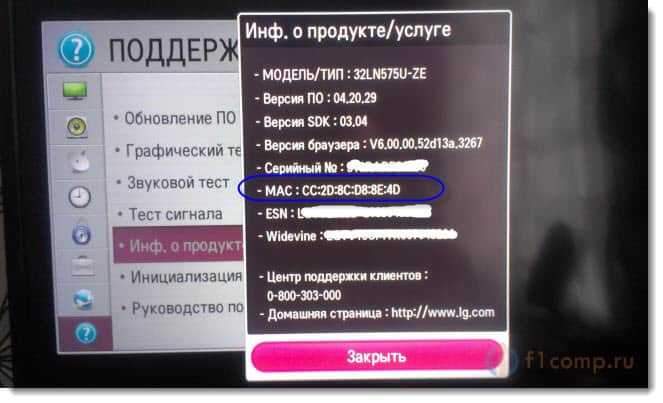
Siinä kaikki. Jos kysymyksiä nousee, kysy heiltä kommentteissa! Toivottaen!
- « DLNA -asetus (Smart Share) LG Smart TV ssä. Katso tietokoneella olevia elokuvia ja valokuvia
- LG TV -ohjaus älypuhelimen (iOS tai Android) avulla. LG TV -kaukosäätimen asettaminen »

